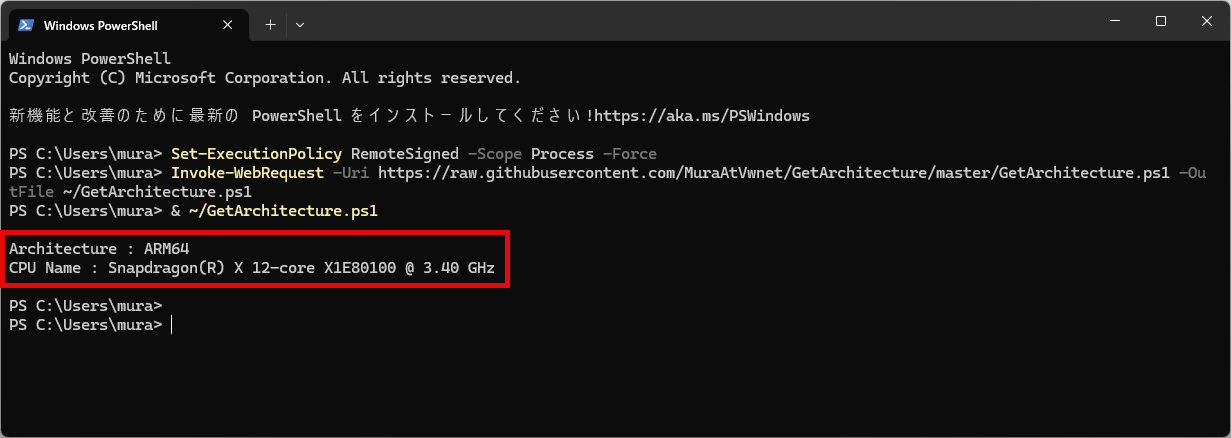
最近、Copilot+ PC など、IA(Intel Architecture)以外の CPU を使用した PC が販売されるようになりました
稼働している PC の CPU アーキテクチャを簡単に確認できないかとスクリプトを書いてみました
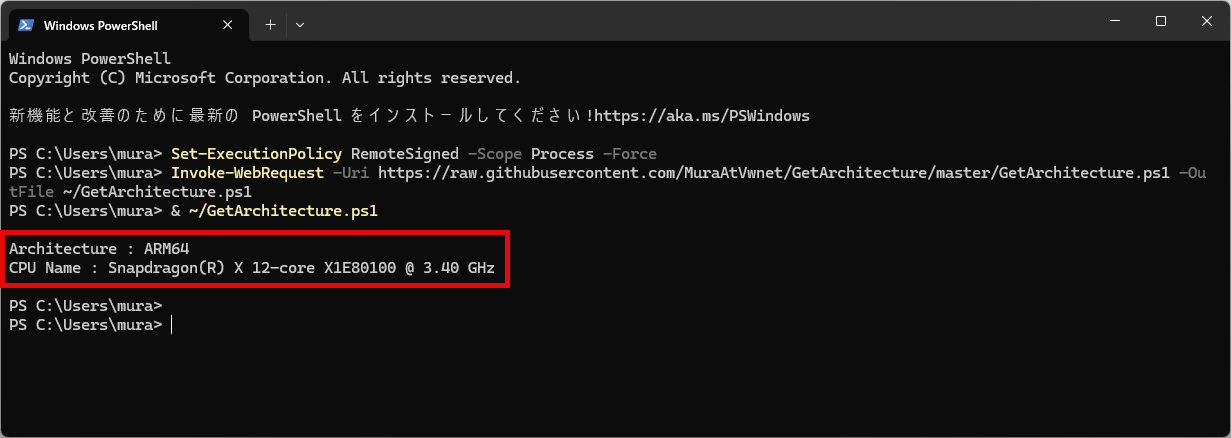
作成したスクリプトで識別できるアーキテクチャは以下です
x86
x64
ARM
ARM64
MIPS
Alpha
PowerPC
IA64(Itanium)
PowerShell プロンプトで以下の実行スクリプトをコピペしてください
(GitHub
で公開しているスクリプトをダウンロードして実行します)
| # 以下の実行スクリプトを PowerShell プロンプトにコピペして下さい Set-ExecutionPolicy RemoteSigned -Scope Process -Force Invoke-WebRequest -Uri https://raw.githubusercontent.com/MuraAtVwnet/GetArchitecture/master/GetArchitecture.ps1 -OutFile ~/GetArchitecture.ps1 & ~/GetArchitecture.ps1 |
PowerShell プロンプトの開き方と、スクリプト実行は以下の手順です
Win + R で「ファイル名を指定して実行」を開き、「PowerShell」と入力し OK
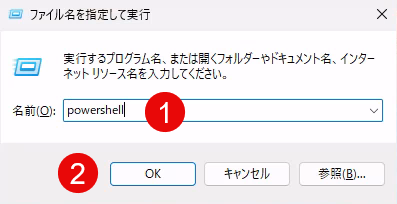
「確認方法」の実行スクリプトをコピーしてください
PowerShell プロンプトでマウスを右クリックしてペーストします
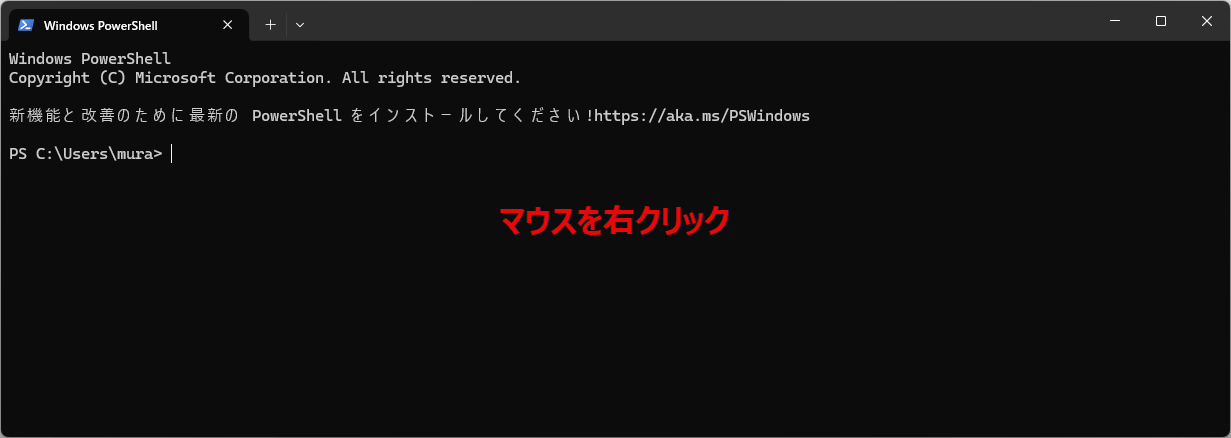
警告が出ますが、「強制的に張り付け」をしてください
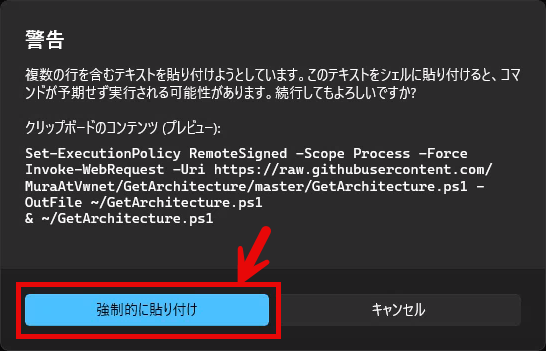
しばらくすると、トップで紹介しているスクリーンショットのようにアーキテクチャと CPU 名が表示されます
CPU アーキテクチャは、WMI の Win32_Processor で得られる Architecture で確認できます
PowerShell の Get-WmiObject で WMI を叩き(PowerShell 7.4.6 でも叩けました)、得られた Architecture からアーキテクチャを判別しています
CPU 名は Win32_Processor の Name で得ています
実行スクリプトで、プロファイルに確認スクリプトがダウンロードされていますので、コードに興味があれば以下コマンドででスクリプト内容が確認できます
| type ~\GetArchitecture.ps1 |
Windows PowerShell 5.1
PowerShell 7.4.6
(WMI 使っているので Windows 専用です)
Win32_Processor クラス - Win32 apps | Microsoft Learn
https://learn.microsoft.com/ja-jp/windows/win32/cimwin32prov/win32-processor
作成した PowerShell 関数のモジュール化とオンラインインストール/オンライン更新の実装
https://www.vwnet.jp/Windows/PowerShell/2024101501/PowerShellModuleOnlineInstallUpdate.htm
管理権限を持っていないユーザーで PowerShell スクリプトを実行する
https://www.vwnet.jp/Windows/PowerShell/2020072901/SetExecutionPolicy.htm
PowerShell でコンピューターのハード情報を取得する
https://www.vwnet.jp/windows/PowerShell/2017162902/GetSystemInfo.htm
このスクリプトは以下で公開しています
https://github.com/MuraAtVwnet/GetArchitecture
git@github.com:MuraAtVwnet/GetArchitecture.git
![]()
![]()
Copyright © MURA All rights reserved.